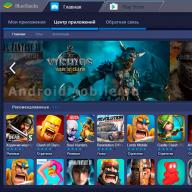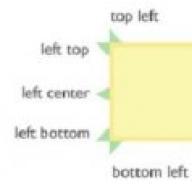Cообщить об ошибке
Битая ссылка на скачивание Файл не соответствует описанию Прочее
Hola – бесплатный VPN, интегрируемый в . Расширение позволяет обходить блокировку любых веб-сайтов. Помимо контента, пользователи получают доступ к видеофайлам. Это значит, что с дополнением можно посещать любой онлайн-кинотеатр, ранее заблокированный провайдером.

Расширение Hola обеспечивает пользователю защищенное сетевое соединение поверх другой сети. Благодаря смене IP и местонахождения, региональные провайдеры не могут ограничить доступ к веб-сайтам. Следует заметить, что данная функция недоступна пользователям, использующим Mac OS.
Основные возможности
- Поддержка различных браузеров;
- Подмена реального IP-адреса;
- Обеспечение доступа к заблокированному ресурсу;
- Кэширование данных;
- Позволяет выбрать любую существующую страну;
- Блокировка рекламы;
- Интуитивно понятный интерфейс.
Преимущества
Прежде чем устанавливать дополнение, необходимо ознакомиться с его преимуществами. В первую очередь следует заметить, что плагин имеет интуитивно понятный интерфейс, и простые настройки. Чтобы включить анонимайзер, достаточно открыть меню, а затем выбрать из списка интересующую страну.
Дополнение не только позволяет сменить реальный IP-адрес, но и открывает доступ к заблокированным ресурсам. После выхода закона об авторском праве, это актуальная проблема.
Недостатки
Программы и расширения имеют не только плюсы, у многих имеются и минусы. На самом деле у Холы недостатков немного. Основным минусом можно считать небольшие изъяны в безопасности. Возможно, в скором времени разработчики устранят недостаток.
Еще одним минусом является то, что иногда плагин срабатывает некорректно. Для устранения сбоя необходимо снова выбрать страну и перезагрузить страницу.
Как скачать дополнение
Чтобы скачать плагин, необходимо перейти на оф. сайт разработчика. Ресурс расположен по адресу «http://hola.org/». На открывшейся странице, следует кликнуть по кнопке «Установить».

На следующем шаге, следует определиться какую установить версию hola. На сайте представлена бесплатная и платная версия. Если выбрать бесплатный продукт, пользователь, скачавший расширение, станет дополнительным узлом в сети Хола. Платная подписка гарантирует безопасность, то есть другие пользователи не смогут использовать компьютер в качестве дополнительного узла. После выбора версии продукта, остается только нажать на кнопку «install», чтобы начать скачивать приложение.

Через секунду на компьютер скачается программа. Ее нужно будет только установить.
Чтобы приступить к инсталляции, необходимо запустить exe-файл «Hola-Setup». После запуска начнется установка. На экране появится форма с сообщением «подождать». Процесс установки занимает не более 2 минут.

В процессе инсталляции появится окно, в котором говорится о том, что установка практически завершена. Чтобы приступить к выбору браузера, следует кликнуть по кнопке «Далее».

В появившемся окне пользователю нужно выбрать один из установленных браузеров. После этого произойдет интеграция с интернет-обозревателем. Когда расширение будет установлено, пользователь может покорять интернет с любой точки земли.
Во время работы в браузере некоторым юзерам иногда приходится прибегать к использованию специальных VPN-расширений. Их функциональность нацелена на разблокирование закрытых сайтов, доступ к которым был ограничен со стороны провайдера. Дополнительно они позволяют обеспечить минимальную анонимность путем подмены реального IP-адреса. К числу подобных дополнений относится и Hola. В рамках сегодняшней статьи мы хотим рассказать все об использовании этого инструмента в .
Пошаговая реализация следующих руководств поможет вам быстрее разобраться со всеми аспектами функционирования расширения, а также убедиться, стоит ли вообще его устанавливать или приобретать премиум-версию. Эти же инструкции могут стать обучающими, если вы еще не сталкивались со взаимодействием с подобными приложениями и желаете получить базовые навыки.
Шаг 1: Инсталляция Hola
Давайте начнем с инсталляции дополнения непосредственно в веб-обозреватель. Если вы уже выполнили это или имеете полное представление о выполнении данной операции, просто пропустите этот этап и переходите к следующему. Начинающим пользователям мы советуем задействовать эту инструкцию.
- Откройте меню Firefox, кликнув по значку в виде трех горизонтальных линий, и перейдите в раздел «Дополнения» . Сделать это проще можно путем нажатия горячей клавиши Ctrl + Shift + A .
- В поле «Найти больше расширений» введите название сегодняшнего дополнения и нажмите по клавише Enter .
- Вы будете перемещены в официальный магазин Firefox Add-ons. Здесь в списке отыщите Hola и кликните по его названию.
- Нажмите на большую синюю кнопку с надписью «Добавить в Firefox» .
- Ознакомьтесь с предоставляемыми разрешениями и подтвердите свои намерения.
- Вы будете уведомлены о том, что данный процесс прошел полностью успешно. Осталось только щелкнуть на «Ок, понятно» , чтобы начать использование программы. В этом же сообщении можете сразу же отметить галочкой пункт «Разрешить этому расширению работать в приватных окнах» , если хотите активировать эту опцию.
- Об успешной инсталляции будет свидетельствовать также значок Hola на верхней панели.







Шаг 2: Разрешение работы в приватных окнах
Если вы желаете использовать приватные окна, тем самым еще немного повысив свою безопасность, потребуется активировать опцию, позволяющую функционировать Hola в этом режиме. Выше мы описали то, как это сделать сразу же после инсталляции. Однако если вы уже закрыли необходимое уведомление, придется выполнить такие шаги:

Шаг 3: Настройка дополнения
Вкратце пробежимся и по основным параметрам самого приложения. Их не так много, поэтому весь процесс не займет много времени. Мы советуем сделать настройку еще перед началом использования, чтобы сразу же повысить удобство взаимодействия.

Больше про индивидуальную настройку Hola сказать нечего. Возможно, в будущем разработчики добавят какие-то новые опции. Вы обязательно будете об этом уведомлены при использовании расширения, а также сможете опробовать их в меню «Настройки» .
Шаг 4: Активация Hola
Перейдем к непосредственному разбору принципа работы Hola. Как известно, этот инструмент активируется при открытии сайта путем нажатия на плитки, которые отображаются внизу. Дополнительно можно включить или отключить расширение самостоятельно или же изменить сервер. Все эти действия выполняются так:

Как видно, ничего сложного в управлении рассматриваемым сегодня приложением нет. Единственный его минус заключается в периодических вылетах с сервера, что провоцирует надобность повторного подключения.
Шаг 5: Приобретение полной версии
Этим этапом заинтересуются только те пользователи, кто уже установил и протестировал Hola, после чего возникло желание открыть большее количество серверов для соединения. В такой ситуации осуществляется приобретение версии PLUS, что выглядит так:

Через некоторое время после получения оплаты произойдет обновление, а это значит, что можно смело переходить к Hola и получать доступ к ранее заблокированным страницам в интернете через Mozilla Firefox.
Hola для рассмотренного браузера — одно из оптимальных решений для обхода блокировок сайтов. Здесь нет огромного количества разных конфигураций или бесконечного выбора серверов с разным качеством соединения и отдаленностью от пользователя. Данное расширение отлично справляется со своими функциями и не создает юзеру дополнительных трудностей. Если же после изучения представленного материала вы решили, что Hola — не то приложение, которое вы хотите использовать для обхода блокировок, узнайте о его аналогах, прочитав статью по следующей ссылке.
Hola для Яндекс браузера – это приложение, которое дает возможность использовать бесплатный VPN сервис для обхождения интернет-блокировок. С помощью этого уникального инструмента пользователь получает доступ к неограниченному количеству запретных ресурсов на просторах интернета.
А именно, к сайтам, которые в связи с определенными причинами заблокированы на региональном либо национальном уровне (т.е. они недоступны для просмотра на территории проживания пользователя). Бесплатный VPN также позволяет убрать блокировку со страниц с мультимедиа контентом (с содержимым в виде аудио или видеофайлов).
Плагин hola
Технология Virtual Private Network (частная виртуальная сеть) позволяет сменить реальный IP-адрес (индивидуальный адрес компьютера в сети Интернет) и получить возможность просматривать заблокированные в этом регионе сайты. К важным преимуществам расширения hola для Яндекс браузера относятся:
- Открытие доступа к интересным медиа каналам и сайтам.
- Ускорение загрузки интернет-контента и страниц.
- Безопасный и удобный интернет-серфинг.
- Шифрование трафика и кэширование данных.
- Полная свобода действий при обхождении интернет-цензуры и ограничений.
- Скрытый IP-адрес, полная анонимность.
- Высокая скорость прокси.
На сегодняшний день растет число сторонников плагина hola по всему миру. Такая популярность объясняется уникальными способностями, а также возможностью интеграции в , Mozilla , Амиго, Opera, Internet Explorer и т.д. Приложение доступно в ОС андроид, Windows, а также в Mac OS X и iOS.
Установка и возможности программы
Еще один положительный момент использования приложения hola для Яндекс браузера – это ее легкая установка и простое конфигурирование. Расширение можно напрямую установить из магазина своего браузера.
Поскольку Яндекс браузер построен на основе движка Chromium, на котором разработан и Google Chrome, Opera то интернет-магазин для Хрома, Opera полностью подходит и для Яндекс браузера. Т.е. все расширения для Хрома совместимы с Яндекс браузером.
Заходим в магазин расширений Opera . В верхнем правом углу в строке поиска вписываем «Hola» и жмем «Enter».
Открывается окно.
Жмем по левому значку и затем нажимаем на кнопку «Добавить в Яндекс браузер». Выскочит окно подтверждения установки.
Жмем «Добавить». В правом верхнем углу появляется логотип расширения.
Плагин установлен.
Другой способ — просто перейти на официальный сайт hola.org и нажать на нужный пункт. Нажимаем маленький треугольник и выбираем Россию и потом жмем на здоровенную синюю кнопку. После этого установится многофункциональное расширение.
После этого установится многофункциональное расширение.
Как эта штука работает
Сначала IP-адрес пользователя отображается в реальном формате, но его можно сменить. Для этого следует щелкнуть по значку расширения, далее выбрать флаг какой-нибудь страны из выпадающего в меню списка (например, США).
 Указав необходимый IP адрес, можно перейти в интересующий пользователя ресурс. Нажатие ссылки «Популярные сайты» открывает список пользующихся спросом ресурсов, на которые есть ограничения.
Указав необходимый IP адрес, можно перейти в интересующий пользователя ресурс. Нажатие ссылки «Популярные сайты» открывает список пользующихся спросом ресурсов, на которые есть ограничения.
После всех проделанных процедур откроется доступ к заблокированному контенту. Для прекращения использования программы нужно просто нажать кнопку «Выключите Hola».
Дополнительная информация
Помимо основных параметров, расширение Hola для Яндекс браузера, использующее бесплатный VPN сервис, обладает и другими интересными особенностями. В частности, с его помощью можно посмотреть потоковое видео. Для этого используется hola медиа плеер. Программа позволяет также скачивать понравившееся видео с сервиса. Есть хорошая новость и для пользователей фейсбук. На официальной странице социальной сети можно оставить свой голос за снятие ограничения с какого-нибудь веб-ресурса.
Пользователи расширения должны помнить еще один важный момент. Для ускорения соединения и передачи информации по каналам данные кэшируются на устройствах других пользователей ресурса. В связи с этим, чем больше на территории вашего проживания зарегистрировано пользователей этой технологии, тем быстрее будет интернет-соединение на вашем компьютере.
Как удалить hola
Жмем на значок настройки. (Кстати, в этом браузере настройки имеют четыре палки, а в Хроме -3. Яндексоиды значительно изменили интерфейс.). Выбираем «Дополнения». 
И подводим мышку к переключателю «Вкл». Появится надпись «Удалить».
Кликаем по надписи и расширение полностью удалено.
О сервисе Hola
Сама программа представлена в виде специального расширения для браузера. Она доступна в интернете для свободного скачивания, а в браузере Яндекс представлена в перечне дополнительных плагинов. Установив их, приложение автоматически запускается, при этом не использует лишний трафик.
Преимущества расширения Hola:
- открывается доступ к интересным каналам;
- увеличивается скорость загрузки;
- web-серфинг становится безопасным и удобным;
- трафик и кэш-данные зашифрованы;
- отсутствие цензуры;
- конфиденциальность.
На данный момент число пользователей, которые пользуются плагином Нola растет с каждым днем. Его популярность обусловлено теми способностями и возможностями интеграции в браузер Яндекс и другие. Также приложением доступно на Андроиде и iOS
Как установить
Дополнительным преимуществом можно назвать легкую установку и простую настройку конфигураций. Расширение Hola можно установить напрямую из магазина Гугл Плэй.
Установить Hola на браузер Яндекс несложно:

Как только, приложение установится – больше не потребуется никаких загрузок и дополнений. Нужно всего лишь кликнуть по значку Hola и в открывшемся окошке выбрать страну, к серверу которой вам нужно подключиться. Как только это будет сделано, вы сможете без проблем заходить на те сайты, где ранее на ваш регион стояло ограничение.
Дополнительным способом установки данного расширения является официальный сайт — hola.org. В появившемся меню сайта необходимо нажать на небольшой треугольник, выбрать страну Россия и нажимаем на большую кнопку «Get, Hola».
Принцип работы
Принцип работы данного расширения заключается в том, что оно изменяет IP-адрес устройства пользователя, которое при обычной работе отображается в режиме реального времени. К примеру, вы хотите посетить сайт, зарегистрированный в Англии, но его работа блокируется пользователям из России. Зайдите в меню Hola, нажмите на значок и выберите флаг другой страны, например Франции.
Теперь нажмите кнопку «Популярные сайты». Перед вами откроются ресурсы с высоким рейтингом посещения, которые ранее имели ограничения.
Для того чтобы расширение перестало работать, нажмите на кнопку «Выключить», т.е. необязательно, чтобы hola находилась постоянно включенной. Достаточно включить по мере необходимости.
Как удалить Hola
Для удаления расширения необходимо зайти в меню браузера и выбрать настройки.
Открываем «Дополнения»
Находим расширение «Hola» и наводим указатель мыши на него. Появляется окно «Удалить». Кликаем на него и расширение удалено. Так же просто, как и установить.
Дополнительные сведения
Помимо вышеперечисленных достоинств расширения Hola для браузера Яндекс является возможность воспроизведения потокового видео. Используйте медиа-плеер, встроенный в расширение. Также с помощью Hola вы можете скачивать те видеоролики, что вам понравятся во время web-серфинга. Кстати, тем, кто пользуется социальной сетью «Фейсбук », это расширение будет интересно за счет возможности голосовать за снятие ограничений с вашего любимого сайта.
Важный момент – чтобы ускорить работу соединения и передачи данных, расширения используется кэши других устройств пользователей. Поэтому чем больше пользователей интернета установит Нola, тем быстрее будет работать соединение на вашем ПК.
Я сама живу в Украине, следовательно многие сайты, сервисы мне недоступны. Поэтому, я пользуюсь ВПН, что каждый раз меня спасает. Изначально, я искала хорошее приложение, но так и не нашла. Однажды попала на Холу, расширение, которое скачивала для браузера Хром. В принципе, неплохой сайт, но вот работы обычном интернете как-то долго грузит. Если на вай-фае ещё хорошо, то интернет не летает. Главное преимущество, это точьо он бесплатный и пользоваться можно столько, сколько душа пожелает. Так что пользоваться можно, я рекомендую.
Хола - весьма специфичный впн. В отличие от классических сервисов, где трафик перенаправляют через сервера компаний-провайдеров, здесь используются устройства других пользователей. То есть, все люди, установившие приложение (или расширение для браузера), объединяются в сеть и по факту обмениваются IP-адресами и гоняют трафик через друг друга.
Каких-либо преимуществ перед обычными впн я не заметил, а вот минус есть – я не могу точно знать, кто и что будет искать в интернете с моих данных. Соответственно, при желании меня потом могут «прижать». Так что использование Холы это определенный риск, хотя кто-то утверждает об обратном. Но пока, правда, все обходится.
Из плюсов:
1. Впн бесплатный. По сути, этим критерием я и пользовался при выборе. Работает нормально, со всеми задачами впн-сервиса справляется, и мне ничего не надо платить.
2. Практически не использует вычислительные ресурсы устройства. То есть, без разницы, с чего я сижу – впн с телефона или впн с браузера – ни операционка лишний раз не нагружается, ни интернет не перегружается. Скорость, правда, немного снижена, но это нормальное явление.
3. Дает доступ к заблокированным в России сайтам. Здесь без разницы, какой контент, я обычно беру доступ к казино. Все спокойно работает. Имитируется доступ из другой страны, где местные провайдер не заблокировали ресурс, поэтому переход на сайт осуществим. В принципе, впн работает, несмотря на специфичность, но я все же настороже.
Использую Hola VPN для Chrome. Расширение адекватно работает, проблем с ним не возникало ни разу. Скачивать и устанавливать проще и быстрее с официального сайта Hola, потому что в Chrome Web Store у меня не получилось вообще найти сервис (с Google по запросу официальный сайт идет первым). Система, между прочим, сама определяет, какой браузер в настоящий момент используется, и устанавливает расширение конкретно для него.
Есть 2 варианта сервиса – платный и бесплатный. 1-й стоил на момент скачивания 5 долларов в месяц. Бесплатный вариант делает пользователя частью сети, в которой участники обмениваются трафиком. Единственный недостаток этого тарифа – компьютер «поступает в распоряжение» другого пользователя, что создает определенные угрозы. Но сколько ни пользовался, все было ОК.
По юзабилити Hola VPN мне очень нравится. Достаточно в углу браузера кликнуть по иконке расширения, и во всплывающем окне доступен весь функционал. Здесь сразу же дан ТОП сайтов, на которые заходят пользователи (например, любимый мной lostfilm). Также здесь есть поисковое окно, в которое вводим сайт и выбираем страну доступа. По умолчанию предложено 2 варианта: Россия и США (1-ая – как страна пользователя, 2-ая – как наиболее часто используемая). Рядом есть кнопка «Еще» - там происходит выбор любой другой доступной страны (Великобритания, Австрия, Австралия и т.д.). Переключаться между ними можно свободно и без ограничений.
Единственное, некоторые адреса могут плохо работать, в таком случае ничего не поделаешь, кроме выбора другого. Но обычно доступ из США хороший. Посещаемые сайты добавляются в отдельный список, с его помощью можно потом спокойно перейти на нужный ресурс автоматически через VPN без повторного ввода адреса и манипуляций с выбором страны. Удалить страницу оттуда можно так же в любой момент.
Сам впн нормальный, в браузере расширение работает нормально, но через телефон пользоваться невозможно, т.к. работает с ошибками. Например, постоянно слетает, заново не запускается, поэтому приходится перезагружать смартфон, чтобы заработало. Также периодически выскакивают мелкие косяки, например, при включенном приложении не могу зайти в вк, т.к. пишет, что связь с интернетом отсутствует. Хотя в действительности либо wi-fi есть, либо мобильный интернет. Короче, с телефона лучше не пользоваться приложением. Причем от самого устройства это не зависит, потому что юзал 2 разных смартфона (оба на андроиде, только разные версии), везде одна картинка.
С браузером и расширением все ок. Ставил на хром, без косяков и неполадок. На скорость почти не влияет – фильмы в 1 080 рублей идут без долгих прогрузок, как обычно. В перечне стран можно получать доступ из кучи государств Европы и Азии. Сам обычно сижу через штаты, там доступ почти ко всему не ограничен. Гео-заблокированный контент открывается спокойно. В общем, через комп прога работет превосходно, жду когда допилят приложение.
С помощью этого ВПН-сервиса с легкостью обхожу блокировки украинских провайдеров. Доступ есть ко всему – соцсети, сервисы Яндекс и Мейл.ру. В списке стран можно выбрать Россию, но я чаще сижу с других европейских стран. Проблем с установкой и настройкой не возникало. Использую на протяжении года и приложение, и аддон для браузера. Все работает просто замечательно.
Минусов от того, что принцип работы р2р вообще не заметил. На скорости это никак не отражается, даже иногда быстрее страницы загружаются. И при этом все совершенно бесплатно, а в отличие от других ВПН-сервисов, нет лимитирования по трафику, некоторым страницам или времени использования. Смысла покупать Премиум не вижу, и так все отлично работает.